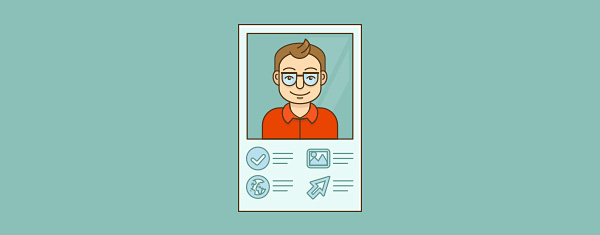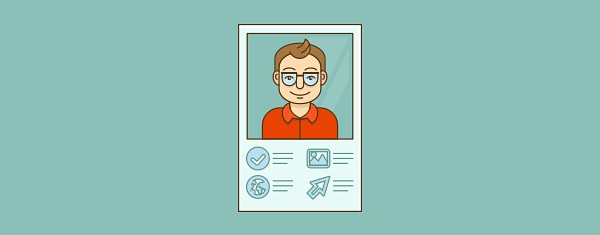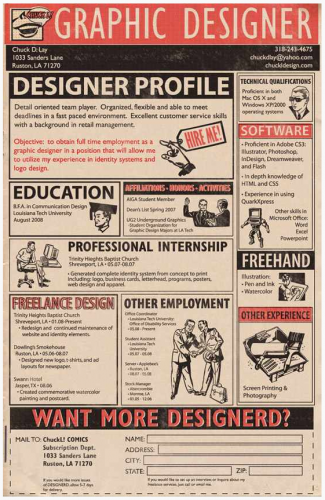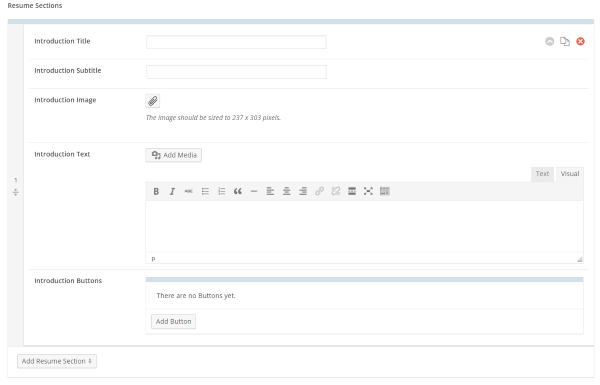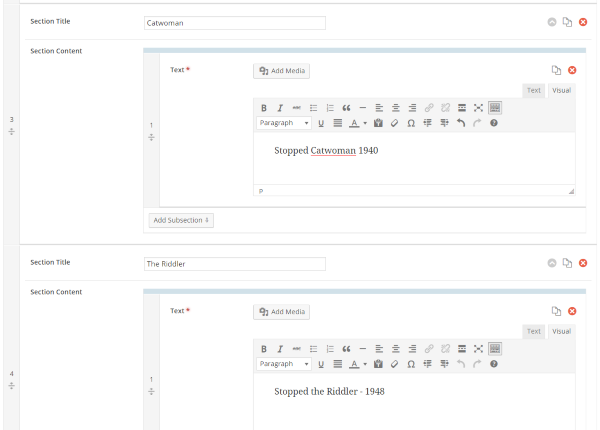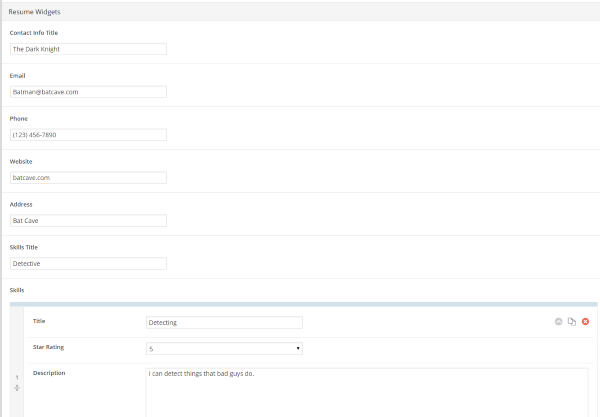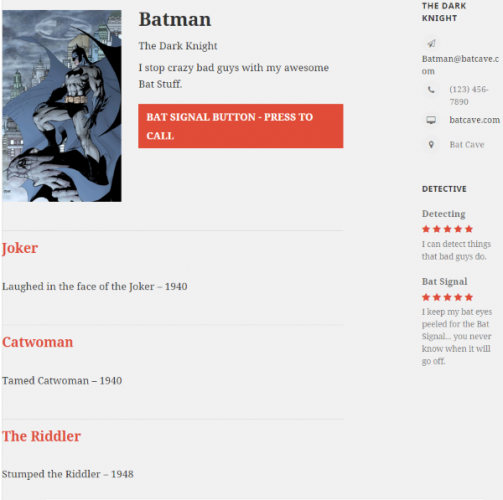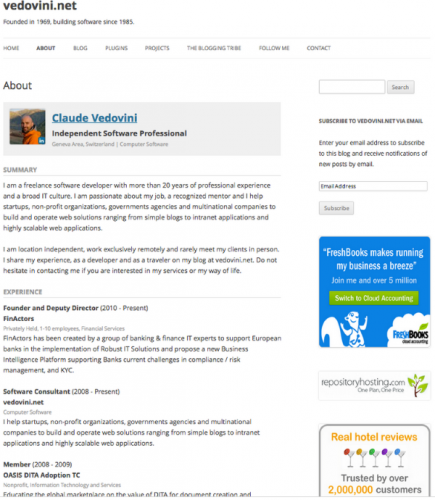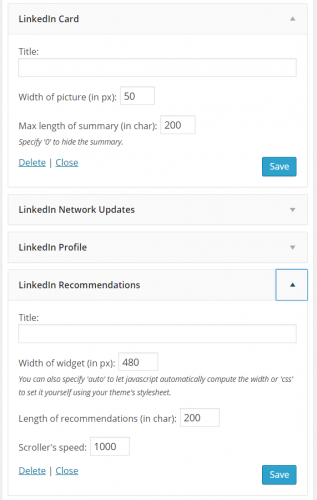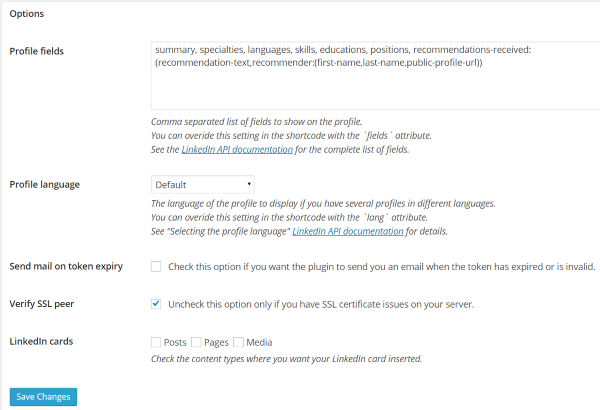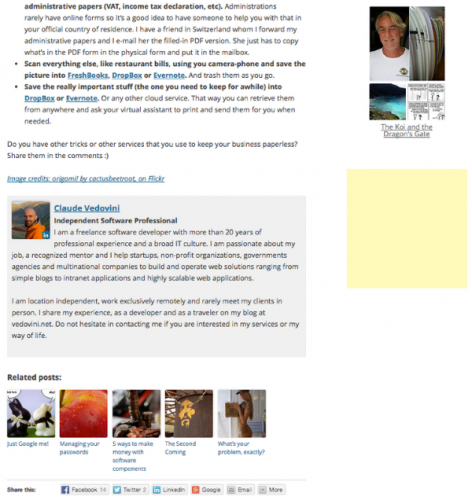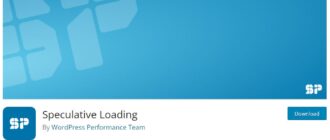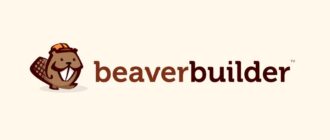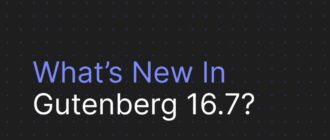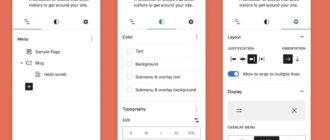Веб-сайты на WordPress – это прекрасный способ продемонстрировать всем свои работы, а также описать то, за какие работы вы беретесь. Резюме зачастую размещаются на внешних сайтах, таких как, скажем, LinkedIn или CareerBuilder. На этих сайтах очень просто создавать резюме, управлять ими, проставив ссылки на них с помощью кнопок в сайдбаре своего ресурса. Вы можете привлечь дополнительное внимание пользователей путем добавления вашего резюме непосредственно на ваш WordPress-сайт. В этой статье мы рассмотрим три способа публикации резюме на сайте WordPress.
Виды резюме в WordPress
Есть несколько способов создать свое резюме в WordPress. Один из вариантов заключается в том, чтобы загрузить ваше резюме в виде PDF- или Word-документа. Это, конечно, сработает, однако это никоим образом не прорекламирует ваше резюме. Вы просто предоставите ссылку пользователям, по которой они должны будут перейти, чтобы загрузить ваше резюме. Не все хотят скачивать файлы в интернете. Люди сразу же вспоминают о том, как они раньше кликали по таким ссылкам и получали себе проблемы в виде вирусов на своем компьютере. Если они не знакомы с вами, вряд ли они захотят что-либо скачивать с вашего сайта.
Кроме того, щелчок по файлу для его загрузки после перехода на страницу резюме – лишнее действие. Файлы могут загружаться и открываться достаточно долго. Люди хотят посмотреть ваше резюме, а не ждать. У них есть и другие дела: посетить какое-либо место, встретиться с людьми, произвести впечатление на шефа, начать бизнес. И вы не должны заставлять их ждать. Вот несколько способов, как именно можно продемонстрировать свое резюме на WordPress-сайте.
- Создать страницу с изображениями и текстом вручную
- Использовать плагин, который позволит вам создать резюме и управлять им
- Встроить ваш профиль и ваше резюме LinkedIn на ваши страницы, в записи или в сайдбар
Есть два способа, как вы можете вывести на экран свое резюме на WordPress-сайте:
- В виде автономного сайта, который демонстрирует ваше резюме – в таком случае страница с резюме будет выводиться на главной странице
- В виде страницы на сайте – в таком случае вы также создаете ссылку в сайдбаре, чтобы акцентировать внимание на вашем резюме.
Преимущество наличия сайта, который является просто вашим онлайн-резюме, заключается в том, что ваше резюме не затеряется среди остального контента. Плюс создания страницы на вашем сайте под резюме заключается в том, что таким образом вы можете предоставить своим посетителям больше разного контента.
Создание резюме вручную
Разделы для вашего резюме
Используйте LinkedIn, CareerBuilder, Monster и аналогичные сайты для того, чтобы создать разделы, которые вы желаете видеть в вашем резюме. Помните: вы можете адаптировать свое резюме под вашу целевую аудиторию. Вот какие разделы можно выделить в резюме:
- Контактные данные
- Коротко о себе
- Опыт работы
- Образование
- Навыки
- Сертификаты
- Примеры работ
Используя следующие разделы, вы можете создать заголовки (к примеру, h2), после чего вставить требуемый тип информации. Вы можете включать графику и ссылки на примеры ваших работ.
Зачем создавать страницу вручную?
Единственное преимущество создания страницы вручную заключается в том, что у вас есть расширенный контроль над ее форматированием. Вы можете создать свои собственные макеты, разметку, столбцы, добавить инфографику и т.д. Благодаря коду, плагинам, шорткодам и темам, которые позволяют вам спроектировать свои собственные макеты, вы можете получить такое резюме, которое действительно будет уникальным, будет выделяться среди остальных. Вам не придется работать с одним лишь текстом. Как в случае с примером выше, вы можете использовать графику, в том числе свои собственные творения или инфографику.
Плагины, которые позволят это сделать за вас
Преимущество использования плагинов – это форматирование, которое они делают за вас. К примеру, ваша информация может быть помещена в виджеты. Вы можете сделать это без копирования и вставки одного и того же текста в разные записи, виджеты, на разные страницы. Невзирая на многообразие плагинов, позволяющих вам создавать и выводить резюме в WordPress, их все можно разбить на две категории: плагины, которые позволяют вам создавать резюме, а также плагины, которые позволяют вам привязать ваше резюме с других ресурсов. Я рассмотрю по одному плагину из каждой категории. Да, всего два плагина. Все остальные похожи на них. Давайте приступим.
Resume Builder
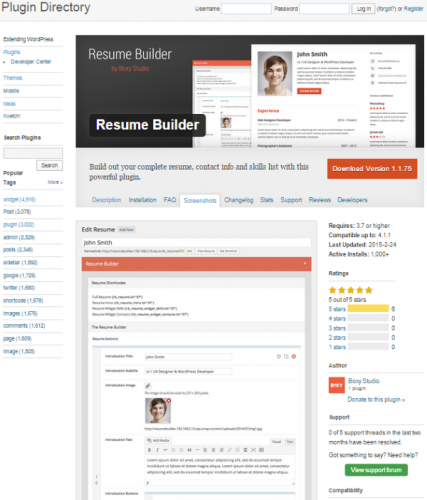
Этот бесплатный плагин добавляет четыре шорткода, которые позволяют вам выводить ваше резюме, навыки, а также контактную информацию на вашем сайте. Создание резюме во многом напоминает работу в соответствующих онлайн-приложениях. Вы создаете заголовок для резюме и затем заполняете контактную информацию. Плагин использует редактор TinyMCE, таким образом, вы можете работать с вашим резюме как с обычной записью. Вы можете создавать столько резюме, сколько считаете нужным, и выбирать, какое из них выводить на экран.
Плагин имеет несколько разделов:
Resume Shortcodes
Как только вы закончите заполнение и сохраните ваше резюме, плагин предоставит вам шорткоды, которые вы можете размещать на страницах, в записях, а также в виджетах для вывода вашего резюме. Виджеты включают в себя:
- Полное резюме
- Короткое резюме
- Виджет с вашими навыками
- Виджет с вашими контактами
Resume Builder
Здесь вы добавляете блоки к своему краткому резюме или выбираете стандартный блок, который будет использоваться для любого типа текста. Вы можете добавлять разделы или клонировать их при помощи кнопки Clone в верхнем углу. Кнопки Introduction Buttons особенно интересны нам. Вы выбираете «Add Button», присваиваете кнопке название и ссылку, после чего выбираете ее стиль (на выбор предложено два стиля). Кнопки могут ссылаться на любой контент, который вы хотите. Вы можете создавать их столько, сколько вам нужно.
Стандартный блок имеет больше разделов: текстовый блок, а также дополнительная строка. Вы можете добавлять столько подразделов, сколько вам требуется. Данный раздел использует визуальный редактор TinyMCE, поэтому вы можете добавлять медиафайлы, форматировать текст, а также добавлять HTML.
Учитывая, сколько разделов и подразделов доступно, вы можете сделать свое резюме максимально подробным. Одна из возможностей, которая мне реально понравилась – это перетаскивание секций в любом порядке.
Resume Widgets
Вы можете добавлять столько навыков, сколько хотите, используя кнопку Add Skill или нажав на Clone рядом с кнопкой Delete в правом верхнем углу раздела Skills. Мне понравилась здесь возможность рейтинга Star Rating. Вы можете оценить каждый из своих навыков по шкале от 1 до 5 (с промежуточными значениями). В этом разделе вводится только текст, поэтому здесь нет кнопок для редактирования текста или добавления медиа.
Публикация вашего резюме
Как только вы создадите свое резюме, вы можете опубликовать его точно так же, как вы делаете это с обычными записями. Затем вы используете шорткоды и помещаете их в запись, на страницу или в виджет. Вы можете разместить свой виджет в сайдбаре, добавив к нему соответствующий шорткод. Если вы хотите внести изменения, вы можете просто вернуться к своему резюме, откорректировать его и щелкнуть по кнопке Update.
Resume Builder – очень интуитивный и простой плагин. Если вы когда-либо создавали свое резюме на одном из сайтов, таких как CareerBuilder, Monster или LinkedIn, вы знаете, как сделать это. Это – тип билдеров резюме, интегрируемых в WordPress.
Кому подойдет такой тип плагинов?
Преимущество использования плагина для создания резюме вместо создания страницы вручную заключается в том, что вы можете воспользоваться предварительным форматированием. Все секции и разделы уже созданы. Вам нужно лишь заполнить их информацией. Вы можете копировать разделы и создавать многочисленные резюме. Плагин также упрощает управление вашими резюме. Вы можете иметь многочисленные резюме и выбирать, какие резюме на каких страницах выводить.
WP LinkedIn
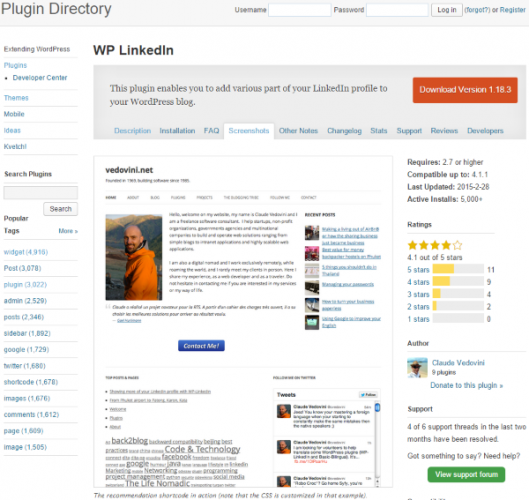
Это очень мощный плагин, который позволяет вам связаться с вашим LinkedIn профилем и вывести его компоненты на своем сайте. С помощью шорткодов вы можете размещать ваше резюме с LinkedIn в любой записи или странице, плагин позволяет выводить ротируемый скроллер с вашими рекомендациями, карточку LinkedIn, ваши обновления, а также изображение вашего профиля. Ваше имя и фото в вашем резюме являются кликабельными (переносят на страницу LinkedIn). Плагин является адаптивным и настраиваемым.
Widgets
Плагин добавляет четыре виджета. Вы можете использовать виджеты, если вы хотите вывести некоторое описание на своем сайте.
LinkedIn Card
Виджет выводит ваше изображение профиля LinkedIn, ваше имя, а также фрагмент вашего резюме. Ваше изображение и ваше имя будут ссылаться на ваш профиль LinkedIn. Вы можете задавать ширину изображения, а также количество слов в резюме. Если вы не хотите выводить резюме, вы можете задать «0» для количества слов в карточке.
LinkedIn Network Updates
Виджет выводит вашу последнюю сетевую активность в LinkedIn. Вы можете выбирать количество обновлений, определять, будут ли выводиться только ваши обновления и т.д.
LinkedIn Profile
Виджет выводит ваше имя, вашу специализацию, место вашей работы, ваше расположение, а также кнопки, которые будут ссылаться на ваш профиль Linkedin. Также виджет выводит ссылки на людей, которые похожи на вас. Эту опцию можно отключить.
LinkedIn Recommendations
Виджет выводит список рекомендаций. Он представляет собой скроллер, который выводит изображение и резюме. Вы можете задавать размер изображения, количество символов, а также скорость скроллера.
Использование плагина
Чтобы использовать данный плагин, вы должны установить ваш Linkedin API. Плагин предлагает инструкции, а также ссылку, по которой вам нужно создать API и получить корректные ключи. Поля профиля уже включают в себя все то, что вам нужно по умолчанию в резюме. Просто оставьте все, как есть. Я выбрал LinkedIn Cards и нажал Save.
Я поместил виджеты, но ничего не увидел в сайдбаре. Затем я вернулся к настройками, после чего я увидел сообщение о том, что мой токен истек – мне предложили перейти по ссылке, чтобы обновить его. Я сделал это, и мои настройки открылись в новой вкладке. Я нажал на Save и проверил свой сайдбар. Все было установлено, как и должно быть.
Как только виджет в сайдбаре заработал, я поместил шорткод в новую запись, и мое резюме тут же было выведено на экран. Вы можете использовать шорткоды, чтобы выводить информацию о себе в самом конце записи.
Зачем привязывать свое резюме к LinkedIn?
Преимущество подключения вашего резюме в WordPress к профилю Linkedin состоит в следующем: всякий раз, когда вы обновляете свой профиль в Linkedin, ваше резюме на сайте тоже обновляется. Это неплохо экономит время. Кроме того, ваше резюме уже привязано к вашему профилю LinkedIn. Вы, естественно, можете сделать это вручную, но зачем, если есть плагин. Еще одно преимущество плагина – виджеты в сайдбаре. Дополнительный бонус – ваши посетители увидят вашу информацию из профиля LinkedIn, даже не переходя к вашему резюме.
Источник: elegantthemes.com

 club762.ru
club762.ru